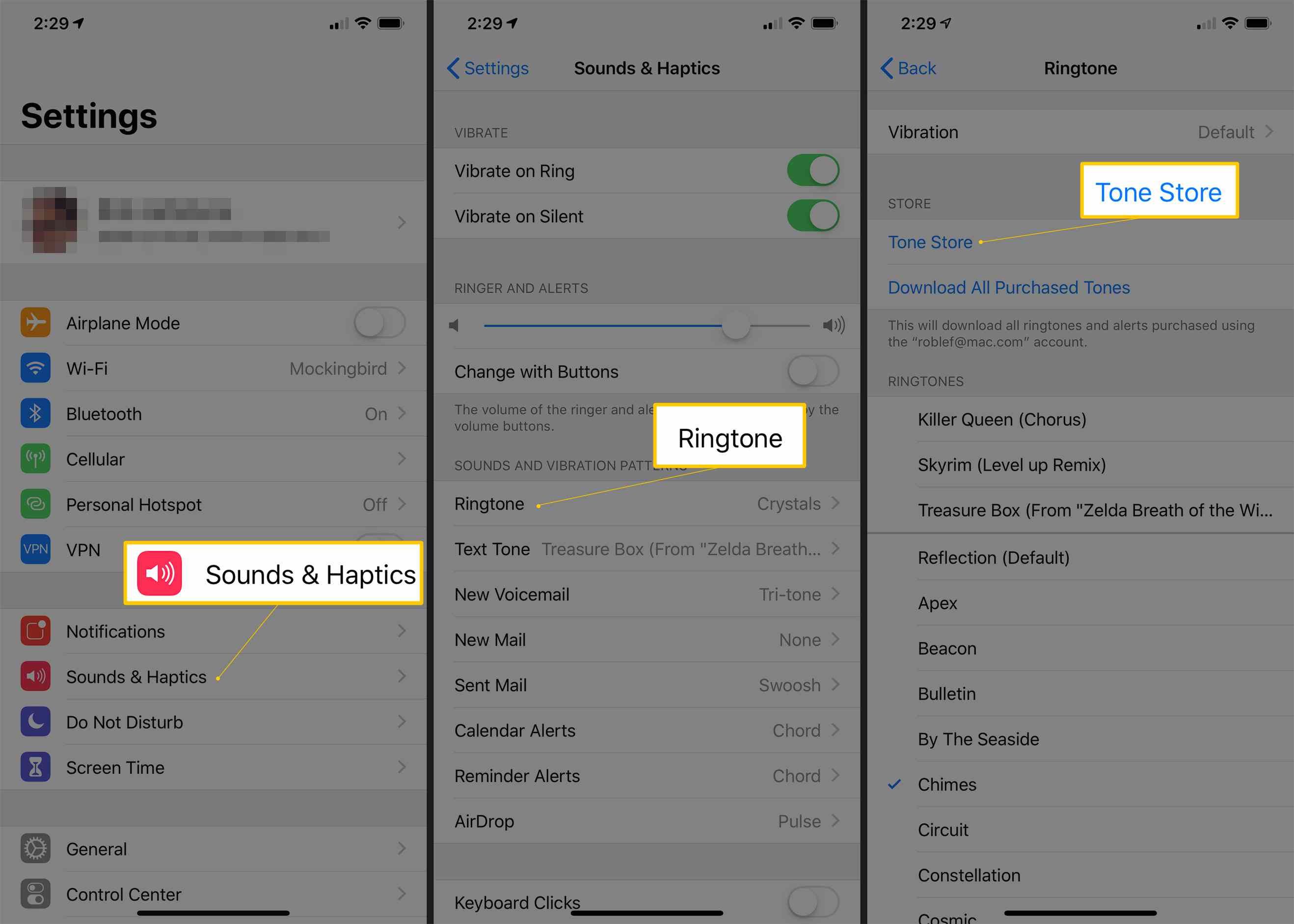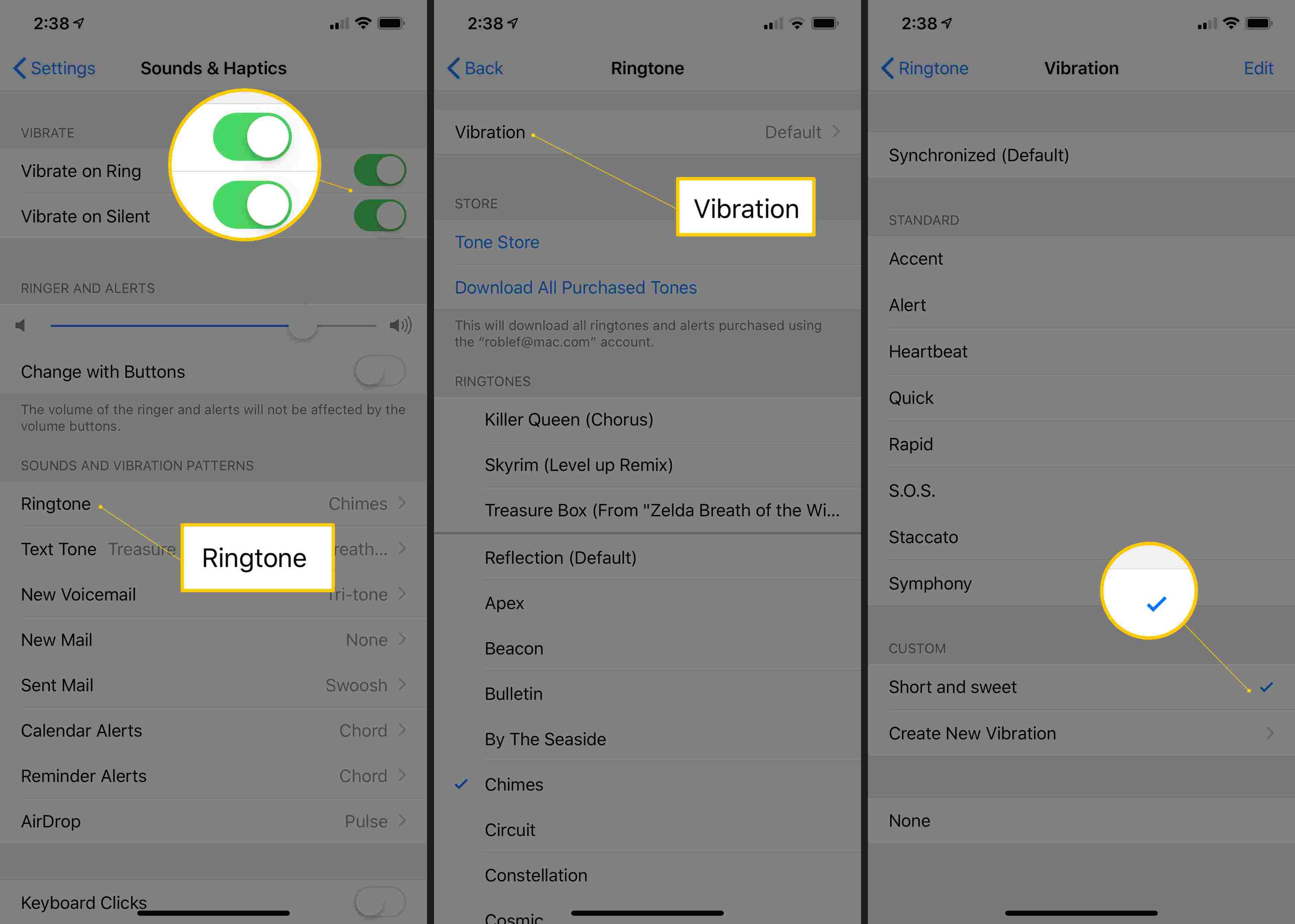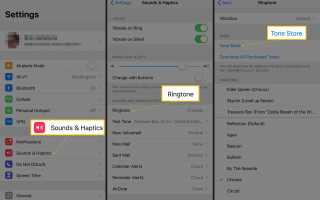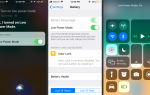Содержание
Многие люди предпочитают менять мелодию телефона по умолчанию на что-то, что им нравится больше. Изменение мелодии звонка является одним из основных и самых простых способов настройки iPhone. Изменение мелодии по умолчанию означает, что всякий раз, когда вы получаете звонок, будет воспроизводиться новый выбранный тональный сигнал.
Инструкции в этой статье относятся к iOS 12, но функциональность аналогична для более старых версий iOS.
Как изменить рингтон для iPhone по умолчанию
Чтобы настроить мелодию звонка из приложения «Настройки»:
Нажмите настройки > Звуки учение о тактильной чувствительности (на некоторых старых устройствах нажмите Звуки).
в Звуки и шаблоны вибрации раздел, нажмите Мелодия.
На Мелодия экрана, выберите мелодию, которая пришла с iPhone.
Если вы хотите купить новые мелодии, нажмите Tone Store (на некоторых старых моделях нажмите хранить в правом верхнем углу, затем нажмите тоны).
Если вы никогда не загружали и не устанавливали рингтоны, узнайте, как покупать рингтоны на iPhone.

Оповещения обычно используются для сигналов тревоги и других уведомлений, но могут использоваться в качестве мелодий звонка.
Нажмите на рингтон, чтобы прослушать его. Когда вы найдете мелодию, которую хотите использовать по умолчанию, поставьте галочку рядом с ней.
Чтобы вернуться к предыдущему экрану, нажмите Звуки учение о тактильной чувствительности в верхнем левом углу или нажмите кнопку «Домой», чтобы перейти на главный экран. Ваш выбор мелодии сохраняется автоматически.
При поступлении вызова выбранная мелодия будет воспроизводиться, если только вы не назначили отдельные мелодии звонящим. Если у вас есть, эти мелодии имеют приоритет. Просто не забывайте слушать этот звук, а не звонящий телефон, чтобы не пропустить ни одного звонка.
Как создавать собственные рингтоны
Если вы хотите использовать любимую песню в качестве мелодии звонка вместо одного из встроенных звуков iPhone, найдите песню, которую вы хотите использовать, и приложение для создания мелодии звонка. После установки приложения создайте рингтон и добавьте в него свой iPhone.
Как установить разные мелодии для разных людей
По умолчанию один и тот же рингтон воспроизводится независимо от того, кто вам звонит. Но вы можете изменить это и сделать другой звук для разных людей. Это весело и полезно: вы можете узнать, кто звонит, не глядя на экран.
Как изменить вибрации
Вы также можете изменить шаблон вибрации, который использует iPhone при получении вызова. Этот вариант может быть полезен, когда ваш звонок выключен, но вы хотите знать, что вам звонят. Это также полезно для людей с нарушениями слуха.
Чтобы изменить шаблон вибрации по умолчанию:
Нажмите настройки.
Нажмите Звуки учение о тактильной чувствительности (или же Звуки).
Включите либо Вибрировать на ринге или же Вибрировать на тихой тумблер (или оба).
в Звуки и шаблоны вибрации раздел, нажмите Мелодия.
Нажмите вибрация.
Нажмите на предварительно определенные параметры, чтобы проверить их, или нажмите Создать новую вибрацию сделать свой собственный.

Чтобы выбрать шаблон вибрации, установите флажок рядом с ним. Ваш выбор автоматически сохраняется.
Так же, как и мелодии звонка, для отдельных контактов можно установить различные схемы вибрации. Выполните те же действия, что и при настройке мелодий звонка, и найдите параметр «Вибрация».
Проблемы с рингтонами могут привести к тому, что iPhone не будет звонить при поступлении вызовов. Но есть ряд других причин, которые могут вызвать эту проблему.